Κατά την εισαγωγή δεδομένων σε φόρμες σε βάσεις δεδομένων υπολογιστή της Access, η επιλογή μιας τιμής από μια λίστα μπορεί να είναι ταχύτερη και ευκολότερη από την απομνημόνευση μιας τιμής που πρέπει να πληκτρολογήσετε. Μια λίστα επιλογών σάς βοηθά επίσης να εξασφαλίσετε ότι η τιμή που καταχωρήθηκε σε ένα πεδίο είναι κατάλληλη. Ένα στοιχείο ελέγχου λίστας μπορεί να συνδεθεί με υπάρχοντα δεδομένα ή μπορεί να εμφανίσει σταθερές τιμές που εισάγετε κατά τη δημιουργία του στοιχείου ελέγχου. Συνεχίστε να διαβάζετε για να μάθετε περισσότερα σχετικά με τα στοιχεία ελέγχου λίστας που είναι διαθέσιμα για φόρμες της Access και πώς μπορείτε να τα δημιουργήσετε και να τα προσαρμόσετε.
Τι θέλετε να κάνετε;
-
Μάθετε περισσότερα σχετικά με τους τύπους των στοιχείων ελέγχου πλαισίου λίστας
-
Δημιουργία πλαισίου λίστας ή σύνθετου πλαισίου με χρήση οδηγού
-
Δημιουργία πλαισίου λίστας ή σύνθετου πλαισίου με την προσθήκη ενός πεδίου αναζήτησης σε μια φόρμα
-
Δημιουργία πλαισίου λίστας ή σύνθετου πλαισίου χωρίς τη χρήση οδηγού
Μάθετε περισσότερα σχετικά με τους τύπους των στοιχείων ελέγχου πλαισίου λίστας
Η Access παρέχει δύο στοιχεία ελέγχου λίστας για φόρμες— το πλαίσιο λίστας και το σύνθετο πλαίσιο.
Πλαίσιο λίστας Το στοιχείο ελέγχου πλαισίου λίστας εμφανίζει μια λίστα τιμών ή επιλογών. Το πλαίσιο λίστας περιέχει γραμμές δεδομένων και συνήθως έχει το μέγεθος ώστε πολλές γραμμές να είναι ορατές ανά πάσα στιγμή. Οι γραμμές μπορούν να έχουν μία ή περισσότερες στήλες, οι οποίες μπορούν να εμφανίζονται με ή χωρίς επικεφαλίδες. Εάν η λίστα έχει περισσότερες γραμμές από αυτές που μπορούν να εμφανιστούν στο στοιχείο ελέγχου, η Access εμφανίζει μια γραμμή κύλισης στο στοιχείο ελέγχου. Ο χρήστης περιορίζεται στις επιλογές που παρέχονται στο πλαίσιο λίστας. Δεν είναι δυνατή η πληκτρολόγηση μιας τιμής σε ένα πλαίσιο λίστας.
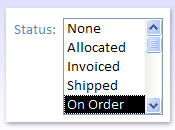
Σύνθετο πλαίσιο Το στοιχείο ελέγχου σύνθετου πλαισίου παρέχει έναν πιο συμπαγές τρόπο παρουσίασης μιας λίστας επιλογών. η λίστα αποκρύπτεται μέχρι να κάνετε κλικ στο αναπτυσσόμενο βέλος. Ένα σύνθετο πλαίσιο σάς δίνει επίσης τη δυνατότητα να εισαγάγετε μια τιμή που δεν περιλαμβάνεται στη λίστα. Με αυτόν τον τρόπο, το στοιχείο ελέγχου σύνθετου πλαισίου συνδυάζει τις δυνατότητες ενός πλαισίου κειμένου και ενός πλαισίου λίστας.
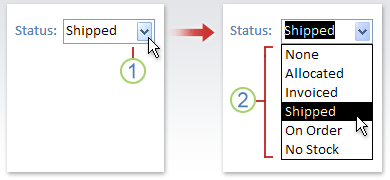
1. Κάντε κλικ στο βέλος για να εμφανίσετε την αναπτυσσόμενη λίστα.
2. Κάντε κλικ σε μια επιλογή στην αναπτυσσόμενη λίστα.
Τα πλαίσια λίστας και τα σύνθετα πλαίσια μπορούν να είναι δεσμευμένα ή μη δεσμευμένα στοιχεία ελέγχου. Αυτά τα στοιχεία ελέγχου μπορούν να αναζητήσουν τιμές σε μια σταθερή λίστα που πληκτρολογείτε οι ίδιοι ή μπορούν να αναζητήσουν τιμές σε έναν πίνακα ή ερώτημα. Για να δημιουργήσετε ένα δεσμευμένο πλαίσιο λίστας ή σύνθετο πλαίσιο που αναζητά τιμές σε έναν πίνακα ή ένα ερώτημα, βεβαιωθείτε ότι η φόρμα βασίζεται σε ένα προέλευση εγγραφών που περιλαμβάνει ένα πεδίο εξωτερικό κλειδί ή Πεδίο αναζήτησης. Αυτό καθιστά δυνατή τη δημιουργία των σχέσεων που απαιτούνται για τη σύνδεση των δεδομένων στο πλαίσιο λίστας ή το σύνθετο πλαίσιο με τα δεδομένα της φόρμας.
Δημιουργία πλαισίου λίστας ή σύνθετου πλαισίου με χρήση οδηγού
-
Στο παράθυρο περιήγησης, κάντε δεξί κλικ στη φόρμα και μετά κάντε κλικ στην επιλογή Προβολή σχεδίασης.
Σημείωση: Αυτή η διαδικασία προϋποθέτει ότι η φόρμα είναι συνδεδεμένη με έναν πίνακα ή ένα ερώτημα. Ορισμένα από τα βήματα δεν θα ισχύουν εάν η φόρμα δεν είναι δεσμευμένη. Για να προσδιορίσετε εάν η φόρμα είναι συνδεδεμένη με έναν πίνακα ή ένα ερώτημα, πατήστε το πλήκτρο F4 για να εμφανίσετε το φύλλο ιδιοτήτων. Στην καρτέλα Δεδομένα του φύλλου ιδιοτήτων, το πλαίσιο ιδιότητας Προέλευση εγγραφών εμφανίζει τον πίνακα ή το ερώτημα με το οποίο είναι συνδεδεμένη η φόρμα.
-
Στην καρτέλα Σχεδίαση φόρμας , στην ομάδα Στοιχεία ελέγχου , βεβαιωθείτε ότι είναι ενεργοποιημένη η επιλογή Χρήση οδηγών στοιχείων ελέγχου.
-
Κάντε κλικ στο εργαλείο


-
Στη φόρμα, κάντε κλικ στο σημείο όπου θέλετε να τοποθετήσετε το πλαίσιο λίστας ή το σύνθετο πλαίσιο.
-
Ανάλογα με την επιλογή σας, ξεκινά ο Οδηγός πλαισίου λίστας ή ο Οδηγός σύνθετου πλαισίου.
-
-
Όταν ο οδηγός σάς ρωτήσει πώς θέλετε να λάβετε τις τιμές για το στοιχείο ελέγχου, κάντε ένα από τα εξής:
-
Εάν θέλετε να εμφανίσετε τα τρέχοντα δεδομένα από μια προέλευση εγγραφών, κάντε κλικ στην επιλογή Θέλω το πλαίσιο λίστας/σύνθετο πλαίσιο να αναζητήσει τις τιμές σε έναν πίνακα ή ένα ερώτημα.
-
Εάν θέλετε να εμφανίσετε μια σταθερή λίστα τιμών που σπάνια θα αλλάξουν, κάντε κλικ στην επιλογή Θα πληκτρολογήσω τις τιμές που θέλω.
-
Εάν θέλετε το στοιχείο ελέγχου να εκτελεί μια λειτουργία εύρεσης, αντί να λειτουργεί ως εργαλείο καταχώρησης δεδομένων, κάντε κλικ στην επιλογή Εύρεση εγγραφής στη φόρμα μου με βάση την τιμή που έχω επιλέξει στο πλαίσιο λίστας/σύνθετο πλαίσιο. Αυτό δημιουργεί ένα μη δεσμευμένο στοιχείο ελέγχου με μια ενσωματωμένη μακροεντολή που εκτελεί μια λειτουργία εύρεσης με βάση την τιμή που εισάγει ο χρήστης.
-
-
Ακολουθήστε τις οδηγίες για να καθορίσετε πώς θα εμφανίζονται οι τιμές.
-
Εάν επιλέξατε μία από τις δύο πρώτες επιλογές στην πρώτη σελίδα του οδηγού, ο οδηγός σάς ρωτά τι θέλετε να κάνει η Access όταν επιλέγετε μια τιμή. Κάντε ένα από τα εξής:
-
Για να δημιουργήσετε ένα μη δεσμευμένο στοιχείο ελέγχου, κάντε κλικ στην επιλογή Απομνημόνευση της τιμής για μεταγενέστερη χρήση. Αυτό σημαίνει ότι η Access θα διατηρήσει την επιλεγμένη τιμή μέχρι ο χρήστης να την αλλάξει ή να κλείσει τη φόρμα, αλλά δεν θα γράψει την τιμή σε έναν πίνακα.
-
Για να δημιουργήσετε ένα δεσμευμένο στοιχείο ελέγχου, κάντε κλικ στην επιλογή Αποθήκευση αυτής της τιμής σε αυτό το πεδίο και, στη συνέχεια, επιλέξτε το πεδίο στο οποίο θέλετε να συνδέσετε το στοιχείο ελέγχου.
-
-
Κάντε κλικ στο κουμπί Επόμενο και πληκτρολογήστε μια ετικέτα για το στοιχείο ελέγχου. Αυτή η ετικέτα θα εμφανίζεται δίπλα στο στοιχείο ελέγχου.
-
Κάντε κλικ στο κουμπί Τέλος.
Δημιουργία πλαισίου λίστας ή σύνθετου πλαισίου με την προσθήκη ενός πεδίου αναζήτησης σε μια φόρμα
Μπορείτε να δημιουργήσετε ένα δεσμευμένο πλαίσιο λίστας ή σύνθετο πλαίσιο, προσθέτοντας ένα πεδίο αναζήτησης σε μια φόρμα.
-
Δημιουργία πεδίου αναζήτησης σε πίνακα. Το πεδίο αναζήτησης που δημιουργείτε μπορεί να είναι πολλών τιμών ή να περιέχει μία τιμή.
Για περισσότερες πληροφορίες σχετικά με τη δημιουργία πεδίων αναζήτησης πολλών τιμών, ανατρέξτε στο άρθρο Δημιουργία ή διαγραφή πεδίου πολλών τιμών.
-
Κάντε ένα από τα εξής:
-
Δημιουργήστε μια νέα φόρμα που βασίζεται σε μια προέλευση εγγραφών που περιλαμβάνει το πεδίο αναζήτησης. Για παράδειγμα, στο παράθυρο περιήγησης, επιλέξτε έναν πίνακα ή ένα ερώτημα που περιέχει το πεδίο αναζήτησης και, στη συνέχεια, στην καρτέλα Δημιουργία, στην ομάδα Forms, κάντε κλικ στην επιλογή Φόρμα.
Η Access δημιουργεί αυτόματα ένα σύνθετο πλαίσιο για το πεδίο αναζήτησης.
-
Προσθήκη πλαισίου λίστας ή σύνθετου πλαισίου σε φόρμα:
-
Σε προβολή σχεδίασης, ανοίξτε μια φόρμα που βασίζεται σε μια προέλευση εγγραφών που περιλαμβάνει το πεδίο αναζήτησης.
-
Εάν δεν εμφανίζεται το τμήμα παραθύρου Λίστα πεδίων , πατήστε το συνδυασμό πλήκτρων Alt+F8 για να το εμφανίσετε.
-
Κάντε διπλό κλικ στο πεδίο αναζήτησης ή σύρετε το πεδίο αναζήτησης από το τμήμα παραθύρου Λίστα πεδίων στη φόρμα. Η Access δημιουργεί αυτόματα ένα σύνθετο πλαίσιο συνδεδεμένο με το πεδίο.
Συμβουλή: Για να αλλάξετε ένα σύνθετο πλαίσιο σε πλαίσιο λίστας (ή το αντίστροφο), κάντε δεξί κλικ στο στοιχείο ελέγχου, κάντε κλικ στην επιλογή Αλλαγή σε από το μενού συντόμευσης και, στη συνέχεια, κάντε κλικ στον τύπο στοιχείου ελέγχου που θέλετε.
-
-
Δημιουργία πλαισίου λίστας ή σύνθετου πλαισίου χωρίς τη χρήση οδηγού
Όταν δημιουργείτε ένα πλαίσιο λίστας ή σύνθετο πλαίσιο χωρίς να χρησιμοποιήσετε οδηγό, ορίζετε πολλές από τις ιδιότητες του στοιχείου ελέγχου μόνοι σας. Εάν θέλετε περισσότερες πληροφορίες σχετικά με μια συγκεκριμένη ιδιότητα, κάντε κλικ στο κατάλληλο πλαίσιο ιδιότητας και πατήστε το πλήκτρο F1.
-
Άνοιγμα φόρμας σε προβολή σχεδίασης.
-
Στην καρτέλα Σχεδίαση φόρμας , στην ομάδα Στοιχεία ελέγχου , βεβαιωθείτε ότι δεν είναι ενεργοποιημένη η επιλογή Χρήση οδηγών στοιχείων ελέγχου .
-
Κάντε κλικ στο εργαλείο


-
Κάντε κλικ μία φορά μέσα στη φόρμα για να δημιουργήσετε ένα στοιχείο ελέγχου με προεπιλεγμένο μέγεθος ή κάντε κλικ και σύρετε μέχρι το στοιχείο ελέγχου να αποκτήσει το μέγεθος που θέλετε.
-
Με το στοιχείο ελέγχου ακόμα επιλεγμένο, πατήστε το πλήκτρο F4 για να ανοίξετε το φύλλο ιδιοτήτων του.
-
Ορίστε τις ιδιότητες Τύπος προέλευσης γραμμής και Προέλευση γραμμής , με οδηγίες από τον παρακάτω πίνακα.
Για να κάνετε το εξής...
ορίστε την ιδιότητα Τύπος προέλευσης γραμμής σε...
και ορίστε την ιδιότητα Προέλευση γραμμής ως εξής:
Εμφάνιση τιμών από πίνακα ή ερώτημα ή των αποτελεσμάτων μιας πρότασης SQL
Πίνακας/Ερώτημα
Στην αναπτυσσόμενη λίστα, επιλέξτε τον πίνακα ή το ερώτημα που περιέχει τις τιμές που θέλετε να εμφανίζονται στο πλαίσιο λίστας ή στο σύνθετο πλαίσιο.
–ή–
Πληκτρολογήστε μια πρόταση SQL.
–ή–
Στην καρτέλα Δεδομένα του φύλλου ιδιοτήτων, κάντε κλικ στην επιλογή

Εμφάνιση σταθερής λίστας τιμών
Λίστα τιμών
Πληκτρολογήστε μια λίστα σταθερών τιμών διαχωρισμένων με ερωτηματικά (;). Για παράδειγμα, Βορράς. Νότια; Ανατολή; Δυτική
–ή–
Στην καρτέλα Δεδομένα του φύλλου ιδιοτήτων, κάντε κλικ στην επιλογή

Εμφάνιση λίστας πεδίων από πίνακα ή ερώτημα
Λίστα πεδίων
Στην αναπτυσσόμενη λίστα, επιλέξτε τον πίνακα ή το ερώτημα που περιέχει τα ονόματα πεδίων που θέλετε να εμφανίζονται στο πλαίσιο λίστας ή στο σύνθετο πλαίσιο.
-
Εάν θέλετε να εμφανίζονται περισσότερες από μία στήλες στο στοιχείο ελέγχου, κάντε κλικ στο πλαίσιο ιδιότητας Πλήθος στηλών και πληκτρολογήστε τον αριθμό των στηλών που θέλετε. Ορίστε την ιδιότητα Πλάτος στηλών για να προσαρμόσετε το πλάτος των στηλών. Για περισσότερες πληροφορίες σχετικά με κάθε ιδιότητα, τοποθετήστε το δρομέα στο πλαίσιο ιδιότητας και, στη συνέχεια, πατήστε το πλήκτρο F1.
-
Εάν θέλετε η Access να αποθηκεύσει την τιμή που επιλέγετε, κάντε κλικ στο πλαίσιο ιδιότητας Προέλευση στοιχείου ελέγχου και επιλέξτε το πεδίο στο οποίο θέλετε να συνδέσετε το πλαίσιο λίστας ή το σύνθετο πλαίσιο.
Προσαρμογή πλαισίου λίστας ή σύνθετου πλαισίου
Με τη φόρμα ανοιχτή σε προβολή σχεδίασης, βεβαιωθείτε ότι είναι επιλεγμένο το πλαίσιο λίστας ή το σύνθετο πλαίσιο και, στη συνέχεια, πατήστε το πλήκτρο F4 για να ανοίξετε το φύλλο ιδιοτήτων για το στοιχείο ελέγχου. Στη συνέχεια, κάντε ένα από τα εξής:
-
Αλλαγή της σειράς ταξινόμησης σε ένα πλαίσιο λίστας ή σύνθετο πλαίσιο Εάν χρησιμοποιήσατε έναν οδηγό για να δημιουργήσετε το πλαίσιο λίστας ή το σύνθετο πλαίσιο, η Access ταξινομεί αυτόματα τις γραμμές που απαρτίζουν τη λίστα με βάση την πρώτη ορατή στήλη. Εάν θέλετε να καθορίσετε μια διαφορετική σειρά ταξινόμησης ή εάν έχετε ορίσει την ιδιότητα Προέλευση γραμμής του στοιχείου ελέγχου σε ένα αποθηκευμένο ερώτημα, χρησιμοποιήστε την ακόλουθη διαδικασία:
-
Κάντε κλικ στην καρτέλα Δεδομένα και, στη συνέχεια, κάντε κλικ στο πλαίσιο ιδιότητας Προέλευση γραμμής .
-
Στην καρτέλα Δεδομένα του φύλλου ιδιοτήτων, κάντε κλικ στην επιλογή

-
Στη γραμμή Ταξινόμηση για τη στήλη που θέλετε να ταξινομήσετε, καθορίστε τη σειρά ταξινόμησης που θέλετε.
-
-
Σύνδεση στήλης από πλαίσιο λίστας ή σύνθετο πλαίσιο
Στο πλαίσιο ιδιότητας Δεσμευμένη στήλη του πλαισίου λίστας ή του σύνθετου πλαισίου, καθορίστε έναν αριθμό που αντιστοιχεί στη θέση της στήλης στο πλαίσιο λίστας ή το σύνθετο πλαίσιο. Για παράδειγμα, πληκτρολογήστε 1 για να συνδέσετε την πρώτη στήλη στο πλαίσιο λίστας ή το σύνθετο πλαίσιο με το υποκείμενο πεδίο που καθορίζεται στην ιδιότητα Προέλευση στοιχείου ελέγχου . Συμπεριλάβετε κρυφές στήλες κατά την καταμέτρηση στηλών.
Εάν ορίσετε την ιδιότητα Δεσμευμένη στήλη σε 0, η Access αποθηκεύει το ευρετήριο λίστας αντί για μια τιμή από μία από τις στήλες. Αυτό είναι χρήσιμο εάν θέλετε να αποθηκεύσετε μια ακολουθία αριθμών αντί για την τιμή λίστας.
-
Απόκρυψη στήλης σε πλαίσιο λίστας ή σύνθετο πλαίσιο σε φόρμα
-
Στο πλαίσιο ιδιότητας Πλάτος στήλης , πληκτρολογήστε 0 για τη στήλη ή τις στήλες που θέλετε να αποκρύψετε.
Για παράδειγμα, ας υποθέσουμε ότι έχετε ένα δεσμευμένο σύνθετο πλαίσιο δύο στηλών που έχει μια στήλη "Κωδ_Προμηθευτή" πλάτους 0,5" και μια στήλη "Όνομα_προμηθευτή" πλάτους 2". Η στήλη "Κωδ_Προμηθευτή" είναι η πρώτη στήλη στη λίστα, επομένως η ιδιότητα Πλάτος στήλης ορίζεται σε 0,5". 2". Για να αποκρύψετε τη στήλη "Κωδ_Προμηθευτή", ορίστε την ιδιότητα Πλάτος στήλης σε 0". 2". Η στήλη "Κωδ_Προμηθευτή" μπορεί να εξακολουθεί να είναι η δεσμευμένη στήλη, παρόλο που είναι κρυφή.
Σημείωση: Σε ένα σύνθετο πλαίσιο, εμφανίζεται η πρώτη ορατή στήλη στο τμήμα πλαισίου κειμένου του σύνθετου πλαισίου όταν δεν εμφανίζεται η λίστα. Για παράδειγμα, η στήλη Όνομα_προμηθευτή στο προηγούμενο παράδειγμα θα εμφανίζεται επειδή η στήλη "Κωδ_Προμηθευτή" είναι κρυφή. Εάν η στήλη "Κωδ_Προμηθευτή" δεν ήταν κρυφή, θα εμφανιζόταν αντί για τη στήλη "Όνομα_προμηθευτή".
-
-
Προσθήκη επικεφαλίδων στηλών σε σύνθετο πλαίσιο φόρμας
-
Στο πλαίσιο ιδιότητας Κεφαλίδες στηλών , κάντε κλικ στο κουμπί Ναι για να εμφανίσετε επικεφαλίδες στηλών. Οι επικεφαλίδες στα σύνθετα πλαίσια εμφανίζονται μόνο όταν η λίστα είναι ανοιχτή.
Εάν το σύνθετο πλαίσιο ή το πλαίσιο λίστας βασίζεται σε μια προέλευση εγγραφών, η Access χρησιμοποιεί τα ονόματα των πεδίων από την προέλευση εγγραφών ως επικεφαλίδες στηλών. Εάν το σύνθετο πλαίσιο ή το πλαίσιο λίστας βασίζεται σε μια λίστα σταθερών τιμών, η Access χρησιμοποιεί τα πρώτα n στοιχεία δεδομένων από τη λίστα τιμών (ιδιότητα Προέλευση γραμμής ) ως επικεφαλίδες στηλών, όπου n = ο αριθμός που ορίζεται στην ιδιότητα Πλήθος στηλών .
-
-
Απενεργοποίηση της δυνατότητας συμπλήρωσης κατά την πληκτρολόγηση για ένα σύνθετο πλαίσιο σε μια φόρμα
-
Στο πλαίσιο ιδιότητας Αυτόματη ανάπτυξη , κάντε κλικ στην επιλογή Όχι.
Όταν η ιδιότητα Αυτόματη ανάπτυξη έχει οριστεί σε Όχι, πρέπει να επιλέξετε μια τιμή από τη λίστα ή να πληκτρολογήσετε ολόκληρη την τιμή.
-
-
Ορισμός του πλάτους του τμήματος πλαισίου λίστας ενός σύνθετου πλαισίου σε μια φόρμα
-
Στο πλαίσιο ιδιότητας Πλάτος λίστας, εισαγάγετε το πλάτος που θέλετε, χρησιμοποιώντας την τρέχουσα μονάδα μέτρησης (ορίζεται στα Windows Πίνακας Ελέγχου). Για να χρησιμοποιήσετε μια μονάδα μέτρησης διαφορετική από την προεπιλεγμένη, συμπεριλάβετε μια ένδειξη μέτρησης. Για παράδειγμα, πληκτρολογήστε 2 εκ. Φροντίστε να αφήσετε αρκετό χώρο για μια γραμμή κύλισης.
Το τμήμα πλαισίου λίστας του σύνθετου πλαισίου μπορεί να έχει μεγαλύτερο πλάτος από το τμήμα του πλαισίου κειμένου, αλλά δεν μπορεί να είναι πιο στενό. Η προεπιλεγμένη ρύθμιση (Αυτόματα) κάνει το πλαίσιο λίστας στο ίδιο πλάτος με το τμήμα πλαισίου κειμένου του σύνθετου πλαισίου.
-
-
Ορισμός του μέγιστου αριθμού γραμμών που θα εμφανίζονται σε ένα σύνθετο πλαίσιο σε μια φόρμα
-
Στο πλαίσιο ιδιότητας Γραμμές λίστας , εισαγάγετε έναν αριθμό.
Εάν ο πραγματικός αριθμός των γραμμών υπερβαίνει τον αριθμό που καθορίζεται στην ιδιότητα Γραμμές λίστας , εμφανίζεται μια κατακόρυφη γραμμή κύλισης στο σύνθετο πλαίσιο.
-
-
Περιορισμός καταχωρήσεων σύνθετου πλαισίου σε στοιχεία του τμήματος λίστας ενός σύνθετου πλαισίου σε μια φόρμα
-
Στο πλαίσιο ιδιότητας Περιορισμός στη λίστα , κάντε κλικ στην επιλογή Ναι.
Σημειώσεις:
-
Εάν η πρώτη στήλη που εμφανίζεται σε ένα σύνθετο πλαίσιο δεν είναι η δεσμευμένη στήλη, η Access περιορίζει τις καταχωρήσεις στη λίστα ακόμη και εάν η ιδιότητα Περιορισμός σε λίστα έχει οριστεί σε Όχι.
-
Εάν η ιδιότητα Περιορισμός στη λίστα έχει οριστεί σε Όχι, όταν πληκτρολογείτε μια καταχώρηση που δεν υπάρχει στη λίστα, εάν το σύνθετο πλαίσιο είναι δεσμευμένο, η καταχώρηση αποθηκεύεται στο υποκείμενο πεδίο, αλλά δεν προστίθεται στη λίστα. Για να προσθέσετε νέες καταχωρήσεις στη λίστα, χρησιμοποιήστε την ιδιότητα On Not In List και το συμβάν Not In List .
-
-










